表格样式在哪里设置(Excel单元格格式设置操作图解)
用于格式化单元格的命令主要集中在开始页签下的各个命令组中,方便用户调用,如图所示。

除了功能区中的命令之外,如果在单元格上单击鼠标右键,将会弹出一个快捷菜单和一个浮动工具栏来显示当前内容。浮动工具栏中包含了常用的格式化命令,方便用户选择和使用,如图所示。
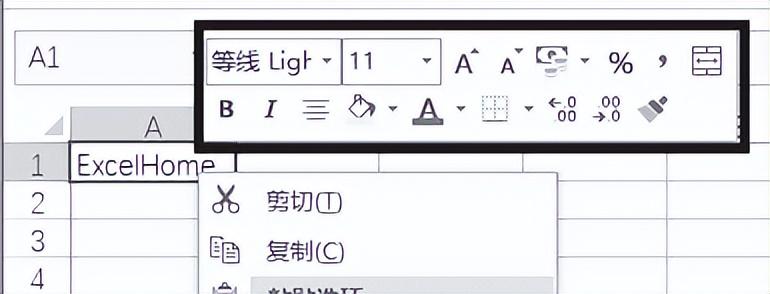
设置单元格格式主要包括以下几个方面。
字体。一般情况下,表格的中文字体可以是“宋体”或“等距”,字母或数字的字体可以是“Arial”。在一个表格中使用过多的字体是不可取的。另外,注意选择使用系统内置的字体,以免在其他电脑打开文件时字体异常。
字体大小。字体大小要根据表格内容和纸张大小来设置。以A4纸大小的桌子为例。表格标题的字体大小通常为14~18,字段标题和正文部分的字体大小可以为10~12。表格标题和字段标题通常设置为粗体。同类内容前后字体大小要统一,字体类型不能设置太多。
边框。在实际操作中,可以给整个表格添加边框,可以只为主级别的数据设置边框,也可以设置不同粗细的边框效果。
对齐。一般情况下,可以使用Excel中的默认设置进行对齐,即值右对齐,文本左对齐,字段标题可以设置为居中。
颜色。颜色设置包括字体颜色和单元格填充颜色。选择颜色时注意不要太鲜艳,同一张工作表不要有太多颜色。一般不超过三种颜色为宜。比较安全的方法是使用同一个色系,然后用不同的颜色深浅来区分。此外,填充颜色应该与字体颜色相协调。设置表格颜色时,可以参考现有表格的配色,也可以用互联网搜索引擎搜索“配色”,参考在线网站的配色进行设置。专业的配色网站会给出不同颜色的RGB值。
通过设置单元格格式,可以使表格更加美观。
第一步
单击数据区的任意单元格,按组合键选择整个数据区,单击开始选项卡下的字体下拉按钮,从下拉列表中选择一种字体,如等距,如图6-4所示。
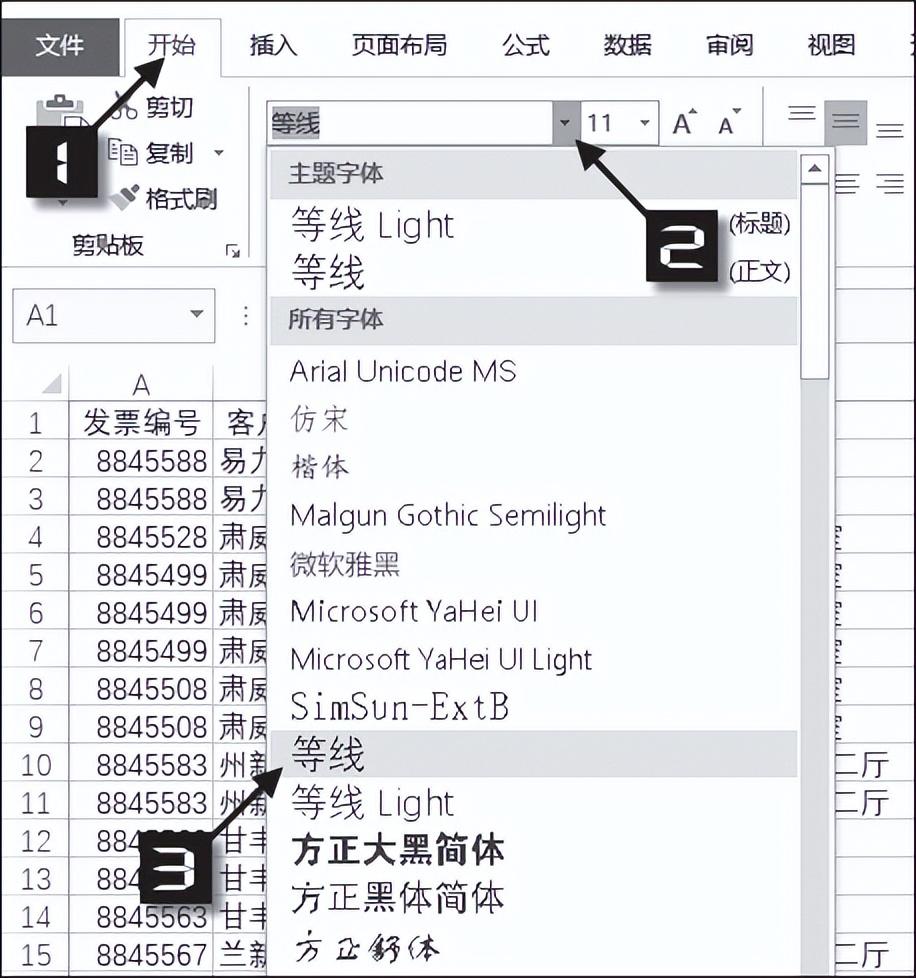
第二步
选择字段标题所在的单元格区域,本例中为A1:H1,依次点击开始→字号下拉按钮,从下拉列表中选择12。
第三步
保持A1:H1单元格区域选中,依次点击开始→填充颜色下拉按钮,在主题颜色面板中选择“蓝色,个性色5,淡色40%”。
第四步
单击数据区域中的任意单元格,按组合键选择整个数据区域,然后按组合键打开“单元格格式”对话框。在这个对话框中,你可以实现更详细的单元格格式化。
步骤5
切换到“边框”选项卡,并在“样式”列表中选择一种线型。单击颜色下拉按钮,在主题颜色面板中选择预设的主题颜色,或单击其他颜色打开颜色对话框。切换到自定义选项卡,保留默认的颜色模式选项,在红色、绿色和蓝色右侧的文本框中输入RGB值,如194、212和222。最后,单击“确定”关闭“颜色”对话框,并返回“单元格格式”对话框以完成自定义颜色的设置。然后点击“预设”区的“外边框”和“内边框”按钮,选择应用边框效果的范围,最后点击【确定】关闭对话框,如图。

步骤6
对于表示金额的数字,您可以设置千位分隔样式,以使数据更容易阅读。选择G2:H27单元区域,在“开始”选项卡下,单击“数字”命令组中的“千分位样式”按钮,如图所示。
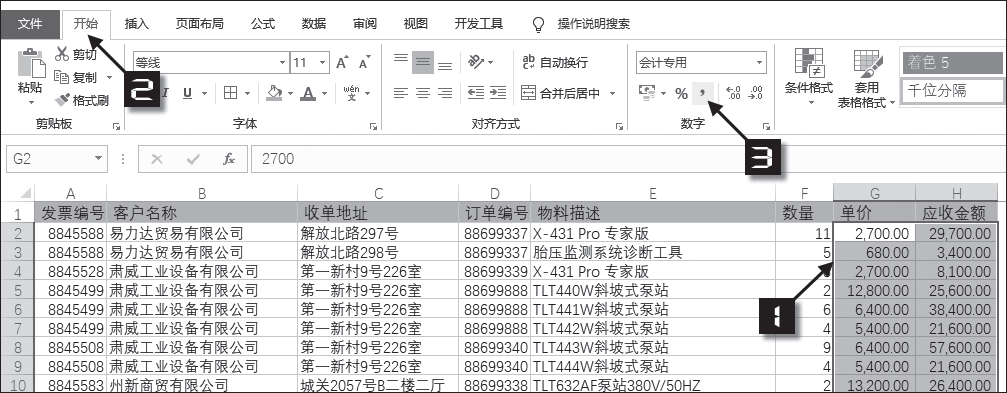
步骤7
在“视图”选项卡下,取消选中“网格线”复选框,以便工作表中的网格线不再显示,如图所示。
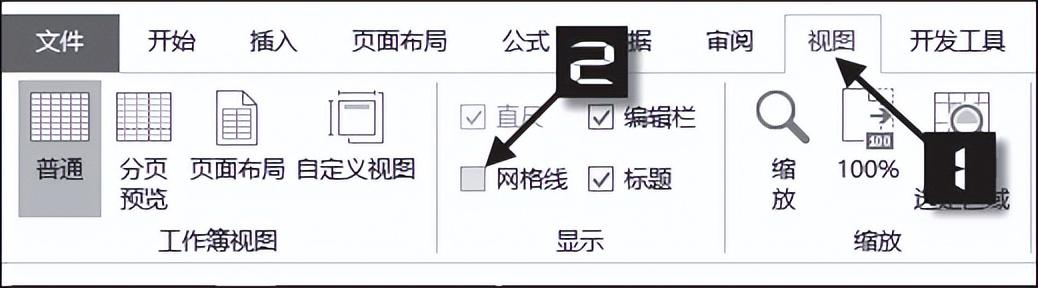
要清除已有的单元格格式,可以先选中数据区,然后点击开始→清除→清除格式。选中的单元格区域将恢复为Excel默认的格式效果,如图所示。
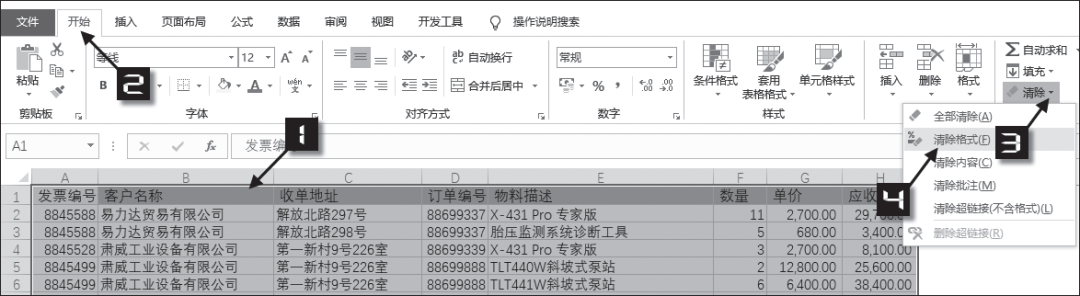
你学会了吗?赶紧打开Excel操作看看吧!

发表评论